Clàr-innse
6. Aon uair 's gu bheil thu air an dà chuid roghainnean seòlaidh an fhrithealaiche DNS as fheàrr leat agus eile atharrachadh, brùth OK gus na h-atharrachaidhean agad a shàbhaladh agus dèanamh cinnteach a bheil an 0x80131500 ann am Microsoft Store air a shuidheachadh mu thràth.
An t-ochdamh dòigh - ath-stàlaich am Bùth Microsoft
Is dòcha gu bheil faidhle coirbte aig an tionndadh làithreach de Microsoft Store agus is e sin as coireach gu bheil e a’ taisbeanadh a’ mhearachd 0x80131500. Anns a' chùis seo, bu chòir dhut Bùth Microsoft ath-shuidheachadh agus tòiseachadh às ùr.
1. Dèan briogadh deas air a’ chlàr-taice Tòisich agus lorg Windows Powershell.
2. Dèan briogadh deas air ìomhaigh Windows Powershell agus tagh Run mar rianaire.

3. Anns an uinneag PowerShell, dèan an àithne a leanas a-steach agus buail a-steach:
> Get-AppxPackage -allusers * WindowsStore *Tha Bùth Microsoft na eileamaid riatanach de na ginealaichean as ùire de shiostaman-obrachaidh Windows oir leigidh e leat mòran aplacaidean Bùth Windows a luchdachadh sìos gu luath agus gu furasta. An-diugh, seallaidh sinn dhut mar a shocraicheas tu a’ mhearachd 0x80131500 a bh’ aig mòran dhaoine nuair a dh’ fheuch iad ris a’ phrògram seo a chleachdadh.
Faodaidh droch cheangal eadar-lìn bhon t-Solaraiche Seirbheis Eadar-lìn agad, frithealaiche DNS air a mhì-riarachadh, no stàladh paiste air fàilligeadh. tha iad uile a' leantainn chun a' mhearachd seo. Faodaidh feart eile nach eil cho cudromach, leithid roghainnean ùine is ceann-latha a’ choimpiutair agad a bhith air an sioncronachadh, an teachdaireachd draghach seo adhbhrachadh.
Gu mì-fhortanach, tha còd mearachd Bùth Windows 0x80131500 dìreach mar aon de mhòran a bheir buaidh air cleachdadh Bùth Windows agus cuir casg air luchd-cleachdaidh bho bhith ag ùrachadh no a’ stàladh aplacaidean ùra airson Windows. Chaidh iomradh a thoirt air na so-leòntachd sin anns a’ mhòr-chuid de na fiosan Siostam Obrachaidh Windows as ùire, a’ toirt a-steach Windows 8, 8.1, agus a’ chiad fhoillseachadh de Windows 10.
Às aonais Bùth Windows, bhiodh e duilich aplacaidean a luchdachadh sìos agus cumail suas ris na prògraman as ùire , adhartasan, agus goireasan. Gu mì-fhortanach, Windows 10 gu tric a’ gineadh cùisean Bùth Windows, agus is e sin as coireach gu bheil mìltean de luchd-ceannach mì-riaraichte leis na h-ùrachaidhean as ùire. Roimhe sin, chaidh còdan mearachd 0x80073cfa, 0x80070005, agus 0x803fb005 a chur an aghaidh luchd-cleachdaidh, a’ gabhail a-steach grunn mhearachdan eile.

An turas seo, tha luchd-cleachdaidh air a bhith a’ faighinn an duilgheadas 0x80131500, a thaa’ toirmeasg orra na h-aplacaidean as fheàrr leotha a luchdachadh sìos no Bùth Windows a chuir air bhog. Faodaidh seo a bhith gu sònraichte na bu mhiosa do dhaoine fa leth a tha a’ cleachdadh Bùth Windows gus prògraman ùra fhaighinn is a stàladh. Ann an da-rìribh, thathas a’ moladh gu làidir a bhith a’ cleachdadh stòran oifigeil leis gu bheil sgrùdaidhean tèarainteachd a’ dèanamh cinnteach gu bheil a h-uile aplacaid a thèid a thoirt seachad sàbhailte.
Tha mòran dhaoine air a bhith a’ strì airson ùine fhada gus fuasgladh obrachail a leasachadh do dhuilgheadas còd mearachd Windows Store 0x80131500 bho Microsoft cha do dh’ aidich e agus cha tug e seachad an càradh. Ged a ghabhas an suidheachadh fhuasgladh, tha e deatamach tuigsinn nach eil aon fhreagairt ann a fhreagras air na h-uile.
Dh’ fhaodadh na duilgheadasan sin a bhith air adhbhrachadh le galairean malware, duilgheadasan bathar-cruaidh no rudan eile, ach dh’ fhaodadh iad cuideachd a bhith na phrìomh adhbhar. Mar thoradh air an sin, tha sinn a’ guidhe gun lean thu gach aon de na modhan gu h-ìosal gu faiceallach, a’ cuimhneachadh gur dòcha gum feum thu grunn fheuchainn mus tig thu suas le fuasgladh airson an t-suidheachaidh shònraichte agad.
Atharrachaidhean eile air Bùth Windows 0x80131500 Mearachd
Faodaidh an còd mearachd 0x80131505 grunn chùisean adhbhrachadh air a’ choimpiutair agad, a’ gabhail a-steach neo-chomas Bùth Microsoft a chleachdadh agus aplacaidean Bùth Windows a luchdachadh sìos. 'S e deagh bheachd a th' ann do cheangal ris an lìonra a dhearbhadh ma gheibh thu a' chùis seo.
Mus tèid thu leis na roghainnean againn, dèan cinnteach nach eil thu a' faighinn a-mhàin gu leòr ach comharra sàr-mhath, ge bith a bheil thu a' cleachdadh Wi-Fi no Ethernet .
Thug luchd-cleachdaidh fa-near cuideachdna mearachdan a leanas ann am Bùth Windows:
- Còd mearachd 0x80131500 ann an Visual Studio – Cha bhith e comasach dhut ceangal a dhèanamh ri frithealaiche Microsoft.
- Cùisean Microsoft Store - Ma tha duilgheadasan le bhith a’ cleachdadh Bùth Microsoft, is dòcha gum bi e comasach dhut a’ chùis fhuasgladh le bhith a’ cleachdadh inneal fuasglaidh Microsoft Store.
- Thachair am frithealaiche ris a’ bhùth Còd mearachd 0x80131500 – Bu chòir dhut a bhith comasach air a chàradh leis na dòighean gu h-ìosal oir chan eil ann ach caochlaidhean san teachdaireachd a fhuair thu.
Airson cùis còd na mearachd 0x80131500 ann am Bùth Microsoft a chàradh, lean na ceumannan san earrann gu h-ìosal.
Mearachd Microsoft Store 0x80131500 Modhan Fuasglaidh Trioblaidean<4
Tha sinn a’ moladh an-toiseach gun luchdaich thu sìos agus gun ruith thu scan le prògram optimization PC earbsach mar Fortect. Dh’ fhaodadh a’ choire a bhith air clàran truaillidh, spyware, faidhlichean dll a tha a dhìth, no neo-riaghailteachd sam bith eile co-cheangailte ris an t-siostam airson teachdaireachd mearachd 0x80131500 ann an app Bùth Windows.
Mar thoradh air an sin, dh’ fhaodadh goireas optimization PC do chuideachadh le bhith a’ fuasgladh na cùise seo. Mura h-eil sin fìor, feuch cuid dhe na dòighean gu h-ìosal gus faighinn a-mach nach ann le rudeigin eile a tha an duilgheadas.

A’ Chiad Dòigh – Ruith an Microsoft Store Troubleshooter
The Faodar Troubleshooter Microsoft Store a chleachdadh gus na duilgheadasan as cumanta a chàradh nuair a thig e gu Bùth Windows. Gus fuasgladh trioblaid Bùth Windows a chur air bhog, lean na ceumannan seo.
1. Fosgail na roghainnean Windowsapp le putadh air iuchraichean Win + I.
2. Seòl chun ùrachadh & Tèarainteachd, cliog Troubleshoot, agus an uairsin cliog air Troubleshooters a bharrachd.
> 11> 3. Lorg na h-aplacaidean Microsoft Store agus cliog dùbailte orra. Tagh Ruith an trioblaid-fuasglaidh.
- Lorgaidh an trioblaidiche duilgheadasan gu fèin-obrachail. Ma lorgar duilgheadasan sam bith, thèid an rèiteachadh gu fèin-ghluasadach. Cuir air bhog stòr Microsoft aon uair ‘s gu bheil an fuasgladh trioblaidean deiseil agus dearbhaich a bheil an còd mearachd 0x80131500 a’ leantainn.
Dàrna Dòigh - Tòisich le làimh air BITS (Seirbheis Gluasaid Cùl-fhiosrachaidh)
Adhbhar eile carson a dh’ fhaodadh tu eòlas Is e còd mearachd Microsoft Store 0x80131500 nuair nach eil Seirbheis Gluasaid Cùl-fhiosrachaidh (BITS) a’ ruith mar bu chòir. 'S urrainn dhut seo a chàradh gu sgiobalta le bhith ag ath-thòiseachadh a' phròiseas air fad.
1. Tòisich am bogsa deasbaid Run le putadh air na h-iuchraichean “Windows + R”. Cuir a-steach “services.msc” agus cliog air “OK” sa bhogsa deasbaid no brùth Enter.
2. Lorg an “Seirbheis Gluasaid Cùl-fhiosrachaidh” agus cliog dùbailte.
3. Suidhich an “Seòrsa tòiseachaidh” gu “Fèin-ghluasadach.” Cliog air a 'phutan tòiseachaidh. Ma tha am putan tòiseachaidh liath a-mach, cliog air a’ phutan “Stop” agus cliog air a’ phutan tòiseachaidh.

- Air adhart, Rach don tab “Ath-bheothachadh”.
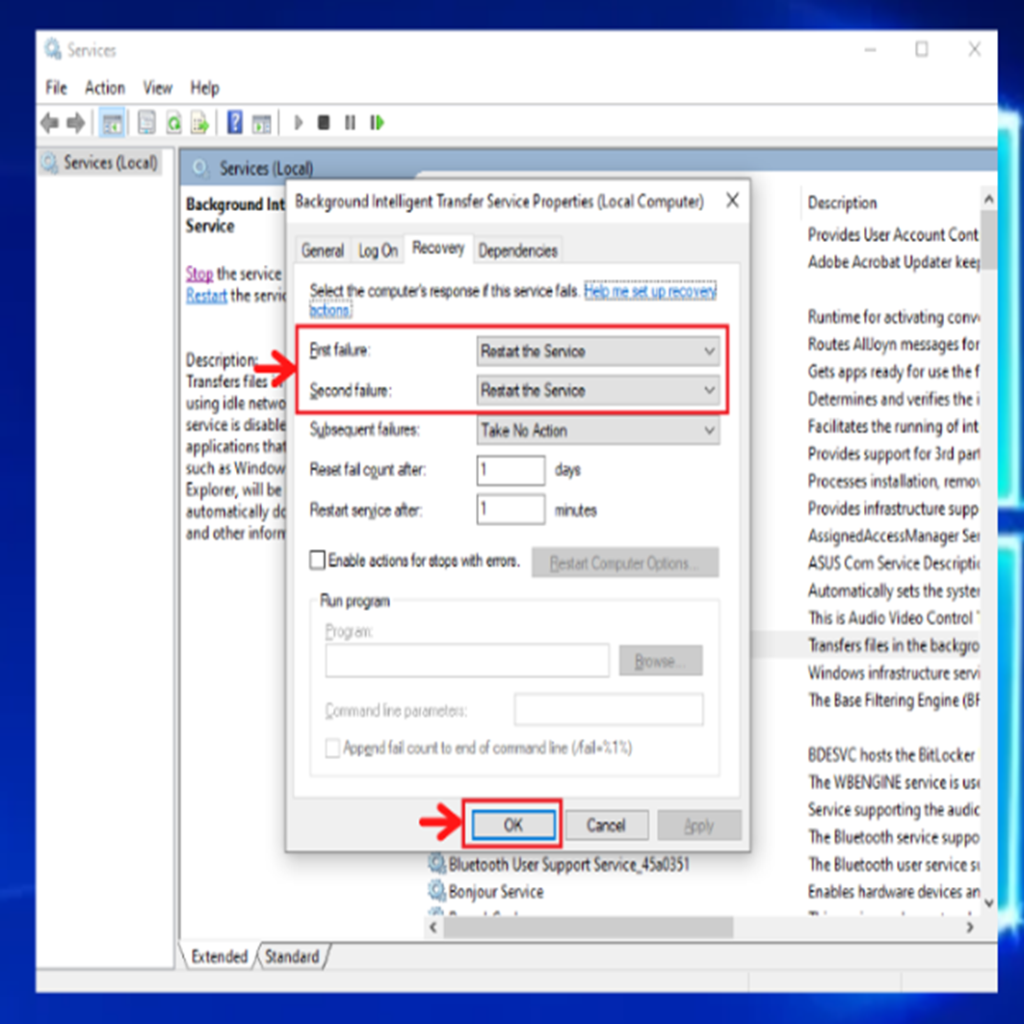
- Dèan cinnteach gu bheil na roghainnean Ciad fhàiligeadh agus an dàrna fàilligidh air an suidheachadh gus an t-Seirbheis ath-thòiseachadh.
- Sàbhail na h-atharraichean le bhith a’ briogadh air “Cuir a-steach” agus “Ceart gu leòr”.
> San treas àiteDòigh - Ath-shuidhich tasgadan Microsoft Store
Is e cruinneachadh de fhaidhlichean o eachdraidh do bhrobhsair a th’ ann an Cache Bùth Microsoft. 'S urrainn dhut na faidhlichean Cache Microsoft Store a ghlanadh le bhith leantainn nam modhan seo.
1. Brùth an iuchair “Windows” air do mheur-chlàr agus an uairsin brùth “R.” Taidhp a-steach “wsreset.exe” anns an uinneag bheag pop-up agus brùth air “enter.”
2. Chì thu an uairsin uinneag dhubh. Dìreach feitheamh gus an cuir e crìoch air a’ phròiseas, agus cuiridh e air bhog Bùth Windows aon uair ‘s gu bheil e air faidhlichean tasgadan Bùth Windows a ghlanadh gu soirbheachail.

3. Ath-thòisich do choimpiutair agus dèan cinnteach a bheil an còd mearachd 0x80131500 air a shuidheachadh agus an urrainn dhut aplacaid Microsoft Store sam bith a luchdachadh sìos.
An Ceathramh Dòigh - Dèan Scan Windows SFC (System File Checker)
The Windows Tha SFC (System File Checker) na inneal sgrùdaidh faidhle siostam aonaichte a bhios a’ sganadh agus a ’càradh faidhlichean siostam coirbte. Gus inneal-dearbhaidh fhaidhlichean an t-siostaim a ruith, lean na ceumannan seo.
1. Cum sìos an iuchair “Windows”, brùth “R,” agus sgrìobh “cmd” anns an loidhne-àithne ruith. Cum an dà chuid na h-iuchraichean “ctrl agus shift” còmhla agus brùth a-steach. Briog air “OK” air an ath uinneag gus ceadan rianaire a thoirt seachad.
2. Anns an uinneag àithne gu sgiobalta, dèan seòrsa “sfc / scannow” agus brùth a-steach. Fuirich gus an cuir an SFC crìoch air an scan is ath-thòisich an coimpiutair.

3. Ath-thòisich do choimpiutair agus dèan cinnteach a bheil an còd mearachd 0x80131500 air a shuidheachadh agus an urrainn dhut Bùth Microsoft sam bith a luchdachadh sìosapp.
Còigeamh Dòigh – A’ coileanadh Sgan Seirbheis is Riaghladh Ìomhaighean Cleachdaidh (DISM)
Is urrainn dhut DISM, inneal loidhne-àithne airson Windows, a chleachdadh gus ìomhaigh a’ choimpiutair agad a chàradh no atharrachadh mar a tha Windows air a stàladh air meadhan stàlaidh coimpiutair.
1. Cum sìos an iuchair “Windows”, brùth “R,” agus sgrìobh “cmd” anns an loidhne-àithne ruith. Cum an dà chuid na h-iuchraichean “ctrl agus shift” còmhla agus brùth a-steach. Briog air “OK” air an ath uinneag gus ceadan rianaire a thoirt seachad.
2. Fosglaidh an uinneag àithne gu sgiobalta; cuir a-steach an àithne a leanas “DISM.exe /Online / Cleanup-image /Restorehealth” agus an uairsin bhuail “cuir a-steach.”

3. Tòisichidh goireas DISM a’ sganadh agus a’ ceartachadh mhearachdan sam bith. Ach, mura h-urrainn don DISM faidhlichean fhaighinn bhon eadar-lìn, feuch ris an DVD stàlaidh no an draibhear USB bootable a chleachdadh. Cuir a-steach na meadhanan agus dèan na h-òrdughan a leanas: DISM.exe/Online / Cleanup-Image / RestoreHealth /Source: C: RepairSourceWindows / LimitAccess
Siathamh Dòigh - Dèan Cunntas Cleachdaiche Ùr
Ma tha thu 'tha thu a’ faighinn a’ mhearachd 0x80131500 air a’ chunntas rianachd air a bheil thu air logadh a-steach an-dràsta; an uairsin tha teansa ann gur e pròifil cleachdaiche coirbte a th’ ann. Anns a' chùis seo, 's e an rud as fheàrr ri dhèanamh cunntas cleachdaiche ùr a chruthachadh.
1. Cum sìos na h-iuchraichean “Windows” + “I” gus na roghainnean coimpiutair Windows fhosgladh.
2. Cliog air “Cunntasan,” cliog air “Family & luchd-cleachdaidh eile" air a’ phana chlì agus cliog air “Cuir cuideigin eile rischun PC seo.”
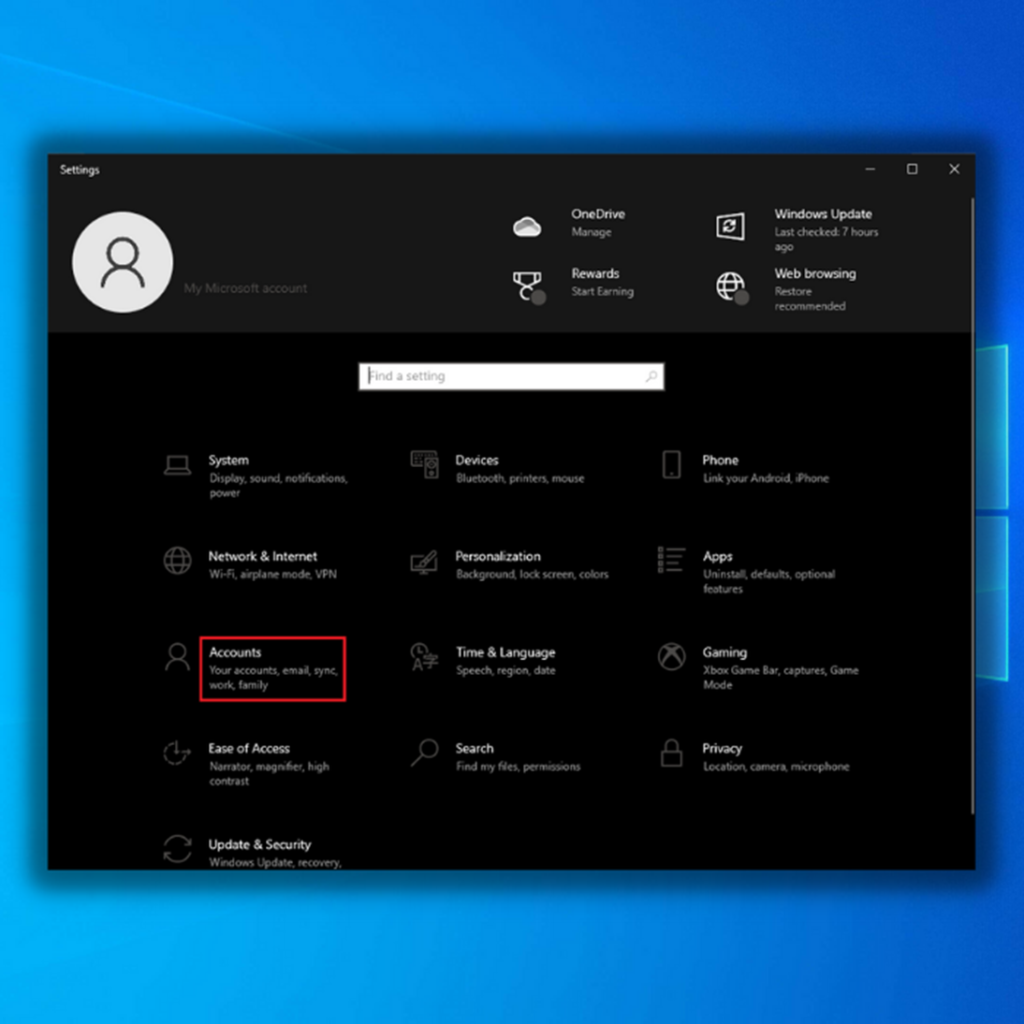

3. Cliog air “Chan eil fiosrachadh soidhnidh an neach seo agam.”

4. Anns an ath uinneag, cliog “Cuir cleachdaiche ris às aonais cunntas Microsoft.”

5. Cuir a-steach na teisteanasan cunntas cleachdaiche ùr agus cliog An ath-. Bidh tu an uairsin air ais gu duilleag roghainnean Windows, tagh an cunntas ùr agad agus cliog air “Atharraich an seòrsa cunntais.”

6. Anns an ath uinneag, tagh “Rianaire” anns an t-seòrsa Cunntas agus cliog air “OK.”

7. Ath-thòisich an coimpiutair agad, log a-steach don chunntas cleachdaiche ùr agad, agus faigh a-mach an urrainn don dòigh seo Mearachd Bùth Windows a chàradh 0x80131500.
Seachdamh dòigh - Atharraich na roghainnean frithealaiche DNS as fheàrr leat
Còmhstri san Dh’ fhaodadh an seòladh DNS mearachdan adhbhrachadh, a’ toirt a-steach Mearachd Bùth Microsoft 0x80131500. Ceartaich a’ mhearachd le bhith a’ leantainn nan ceumannan seo gus roghainnean bunaiteach an fhrithealaiche DNS atharrachadh:
1. Faigh cothrom air a’ Phannal Smachd agad le bhith a’ putadh Windows + R agus a’ taipeadh Control, agus an uairsin brùth Enter.
2. Cliog air Network and Internet agus cliog air Ionad Lìonra is Roinneadh.
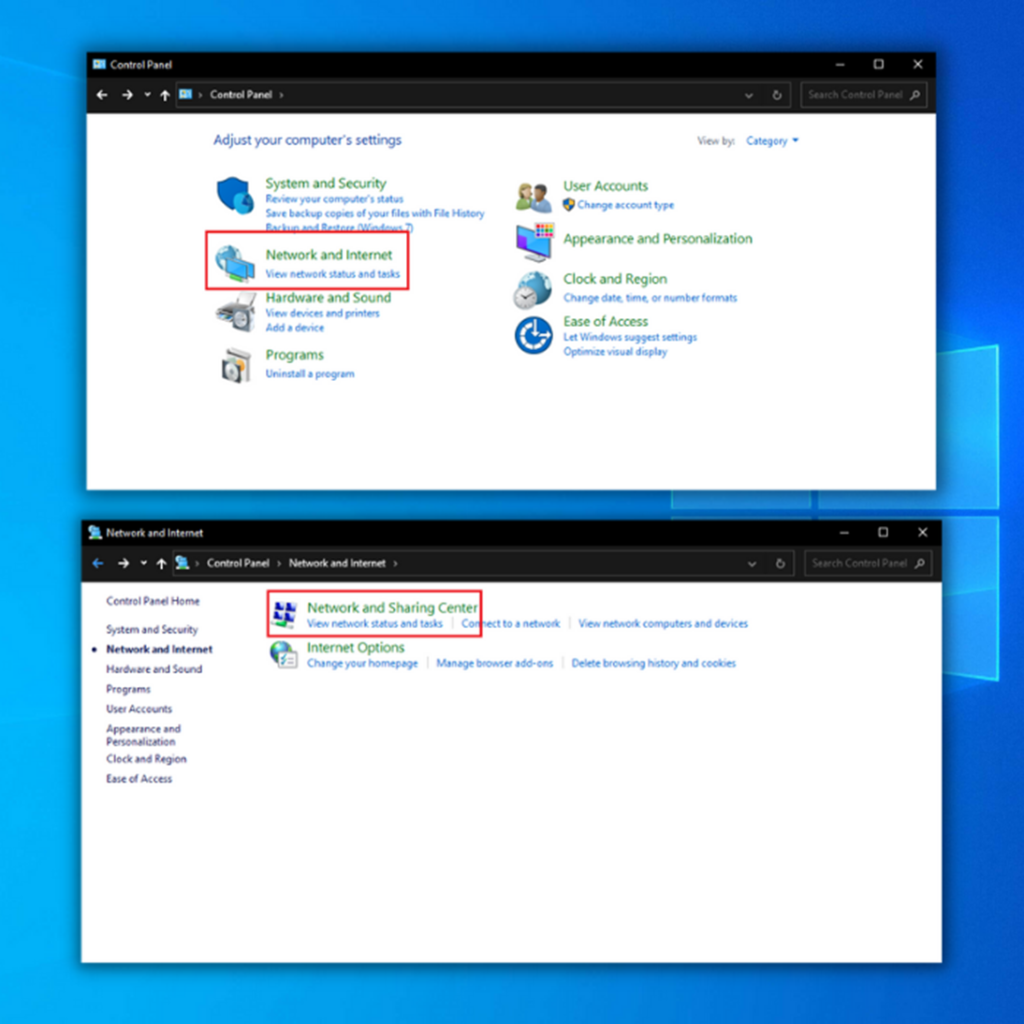
3. Anns an uinneag Ceangal Eadar-lìn, dèan briogadh deas air a’ cheangal lìonra a tha thu a’ cleachdadh an-dràsta agus tagh Properties.

4. An uairsin, scrollaich gu protocol eadar-lìn dreach 4 (TCP/IPv4) agus cliog air Properties.
5. Cleachd na seòlaidhean frithealaiche DNS a leanas:Cuir a-steach 8.8.8.8 mar am frithealaiche DNS as fheàrr leat agus 8.8.4.4 mar roghainn eiledo mheur-chlàr agus brùth "R." Fosglaidh seo uinneag bheag far an urrainn dhut “smachd ùrachadh” a thaipeadh san uinneag ruith àithne.

2. Briog air “Ath-bheothachadh” agus “Ath-shuidhich am PC seo” fo Ath-bheothachadh.

3. Lean an stiùireadh air-sgrion gus am pròiseas ath-shuidheachadh a chrìochnachadh.
Smaointean Deireannach
Gu crìch, tha Stòr Microsoft na ghoireas luachmhor airson faighinn gu raon farsaing de dh’ aplacaidean airson obair, sgoil agus pearsanta cleachdadh. Ged is e àrd-ùrlar earbsach a th’ ann sa chumantas, faodaidh luchd-cleachdaidh bho àm gu àm tighinn tarsainn air cùisean leithid mearachd 0x80131500, a chuireas casg air a’ bhùth bho bhith ga chuir air bhog.
Cuidichidh na fuasglaidhean san artaigil seo thu gus a’ chùis fhuasgladh agus fhuasgladh, a’ toirt cothrom dhut lean ort a' faighinn tlachd às na buannachdan bho Bhùth Microsoft.

